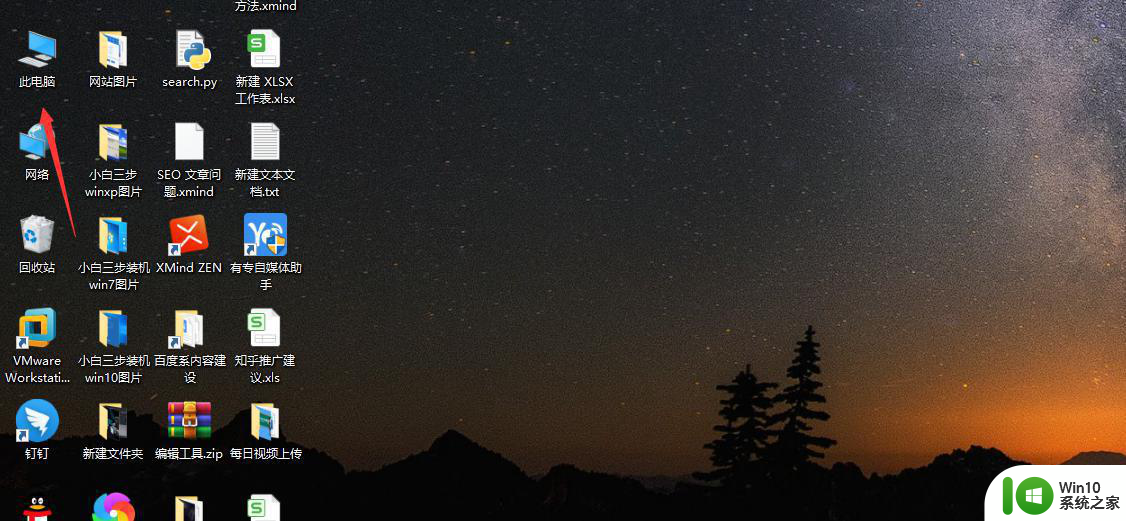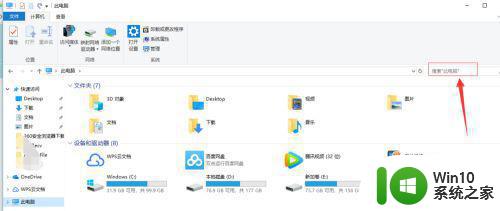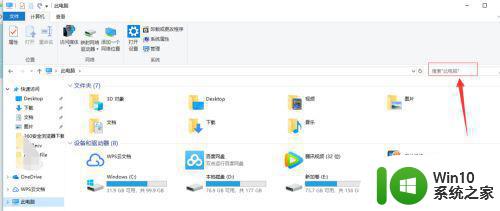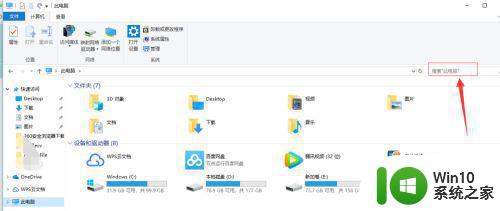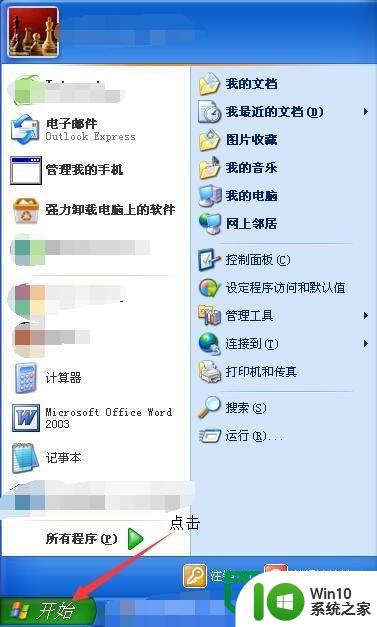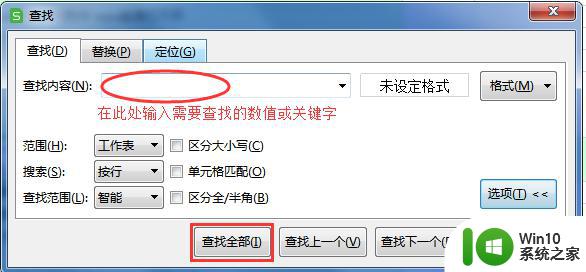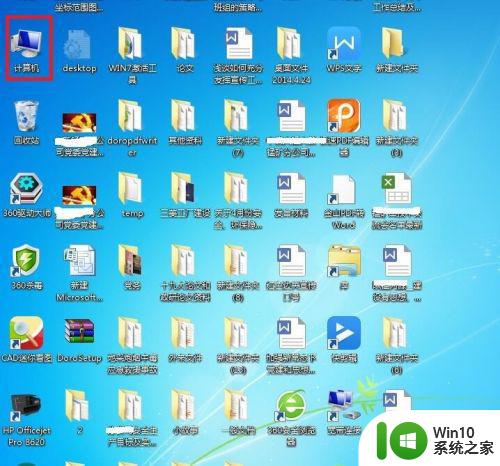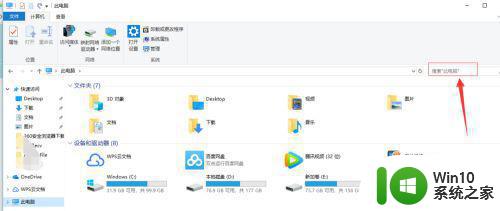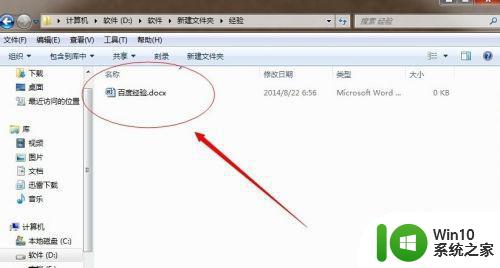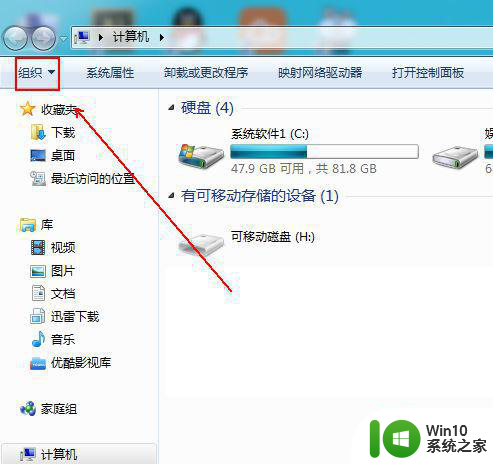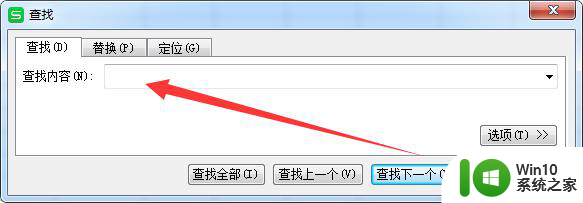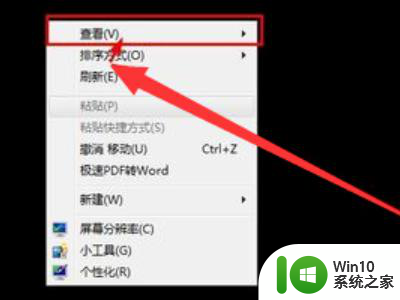mac电脑搜索文件慢 MacBook查找文件的技巧
在使用Mac电脑时,有时候我们需要快速地查找文件,但却发现搜索速度非常缓慢,这不禁让人感到苦恼,不必担心因为我们可以掌握一些MacBook查找文件的技巧,以提高搜索效率。无论是在学习、工作还是日常生活中,快速找到所需的文件都是非常重要的。接下来让我们一起来了解一些简单但实用的技巧,以解决Mac电脑搜索文件慢的问题。
操作方法:
1.方法一:访达搜索文件
当需要查找的文件很大,或者记不住文件名称的时候。可以选择用「访达」查找Mac里的文件。
2.第一步:单击「启动台」中的访达图标;
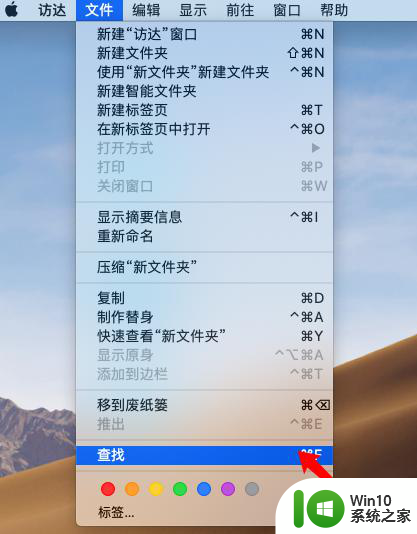
3.第二步:点击Mac左上角,系统菜单栏里的「文件」。然后下拉菜单选择「查找」;
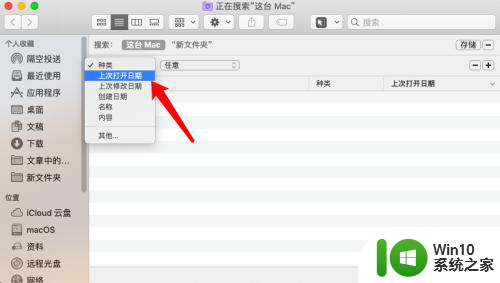
4.第三步:在右侧功能栏上方,点击「种类」。也可以可以根据「日期」或者「其他-文件大小」等条件筛选查找Mac上的文件;
*对于大文件,在「文件大小」之后。还有更详细的筛选条件,比如「大于小于等于」和「KB\MB\GB」等。可以帮助你更准确地搜索查找Mac上的文件。
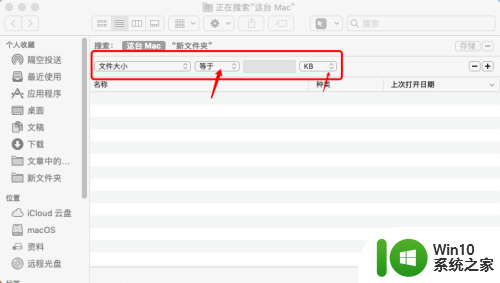
5.第四步:选择好筛选条件之后,就可以查找文件了;
如果文件被隐藏了,想要查找这类文件,则需要将文件「取消隐藏」。
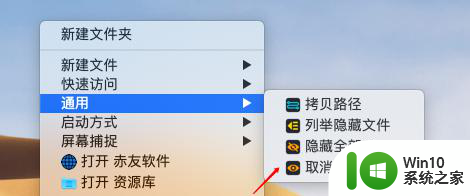
以上就是关于mac电脑搜索文件变慢的全部内容,需要的用户可以根据以上步骤进行操作,希望对大家有所帮助。